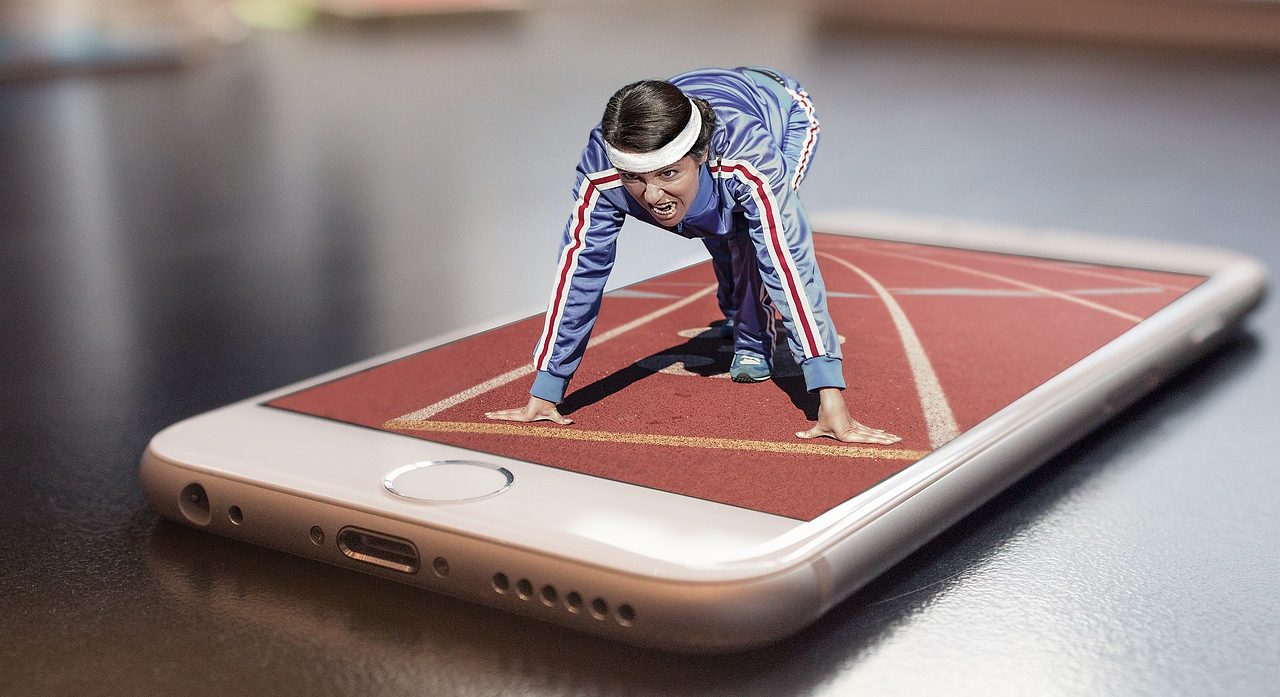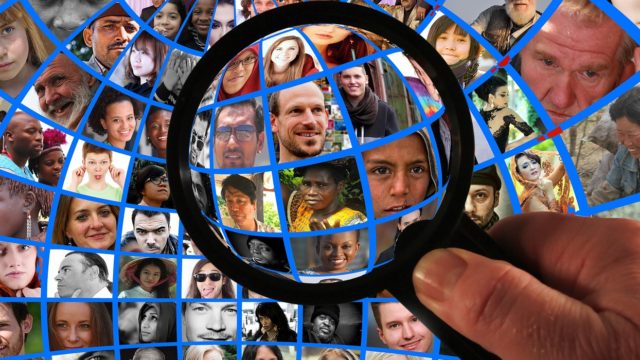YouTubeに動画をアップする前に、必ず行っておきべきことが2ヵ所あります。
YouTubeでは、15 分より長い動画のアップロードはデフォルトで有効になっています。なので、以下の設定は必ずするようにしておきましょう。
後から設定もできるのですが、動画をアップする前に設定しておくと、動画のアップが楽になるので、必ず設定しておきましょう。
Contents
YOUTUBE STUDIOとは?
2020年4月6日現在、YOUTUBE STUDIO が提供されています。以前はクリエーターツールと呼ばれていたものです。
YOUTUBE STUDIOは、チャンネルの管理や、動画の編集、アクセスの分析など、YouTubeチャンネルの管理を行う全てのツールが揃っています。
動画をアップする前にやっておくべき初期設定
1.YOUTUBE STUDIO を開く
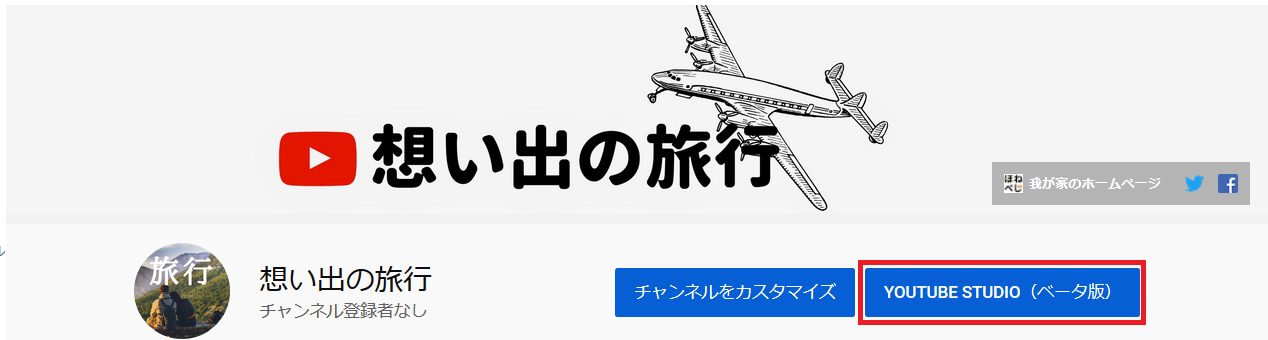
YouTubeにログインし、YOUTUBE STUDIO ボタンを押してください。YOUTUBE STUDIOの画面に切り替わります。
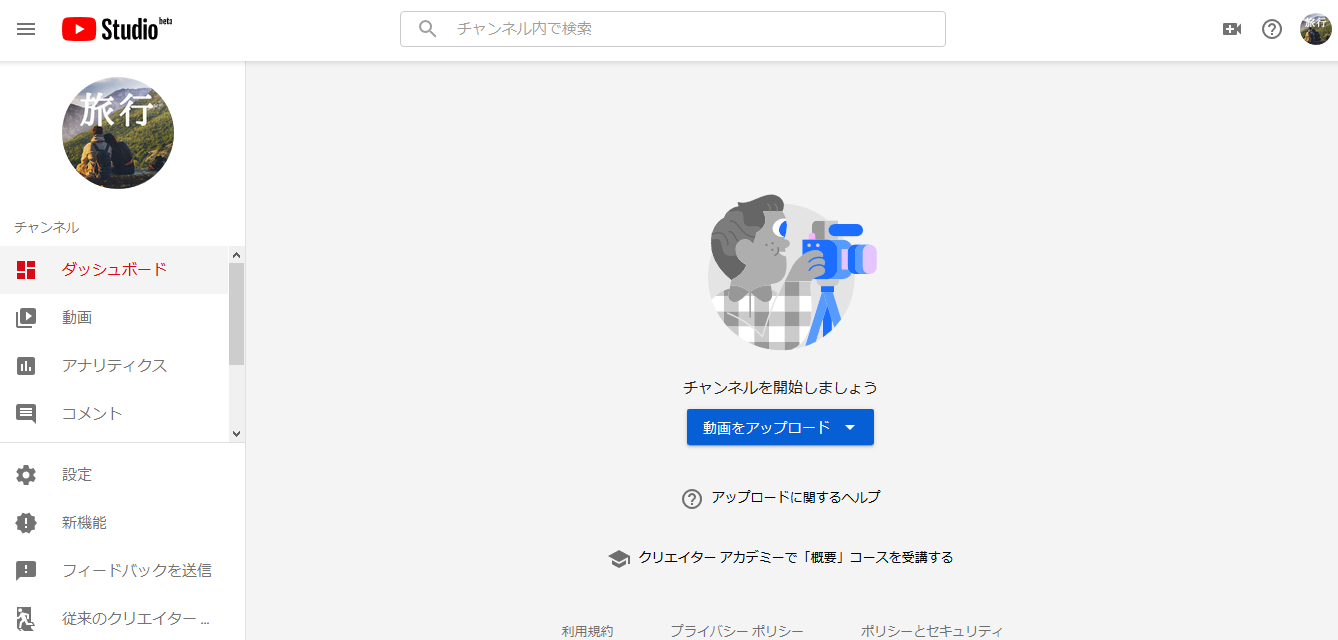
左側にあなたのYouTubeチャンネルを管理する様々なツールのメニューが表示されます。
2.チャンネル全体の初期設定
チャンネル全体の初期設定を行います。YOUTUBE STUDIO に戻ってください。
最低限必要な設定のみ説明します。他の設定は、時間に余裕があるときに眺めておいてください。
左のメニューより設定を選択します。
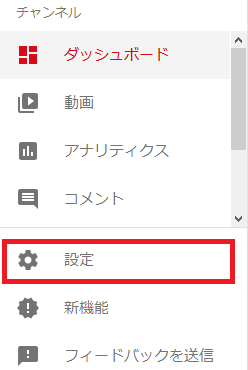
全般
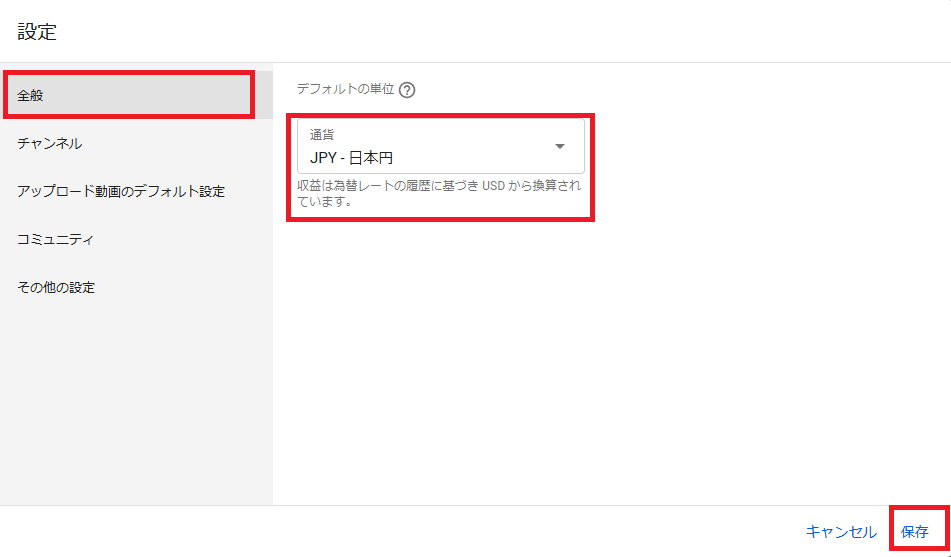
収益化した場合の受け取り通貨を設定します。日本在住の場合は日本円にしておきましょう。
チャンネル-基本情報
チャンネルで重要なのは、基本情報のキーワードです。チャンネルの検索キーワードになり、あなたのYouTubeチェンネルが検索にヒットしない場合は、この設定がもれている可能性が高いです。
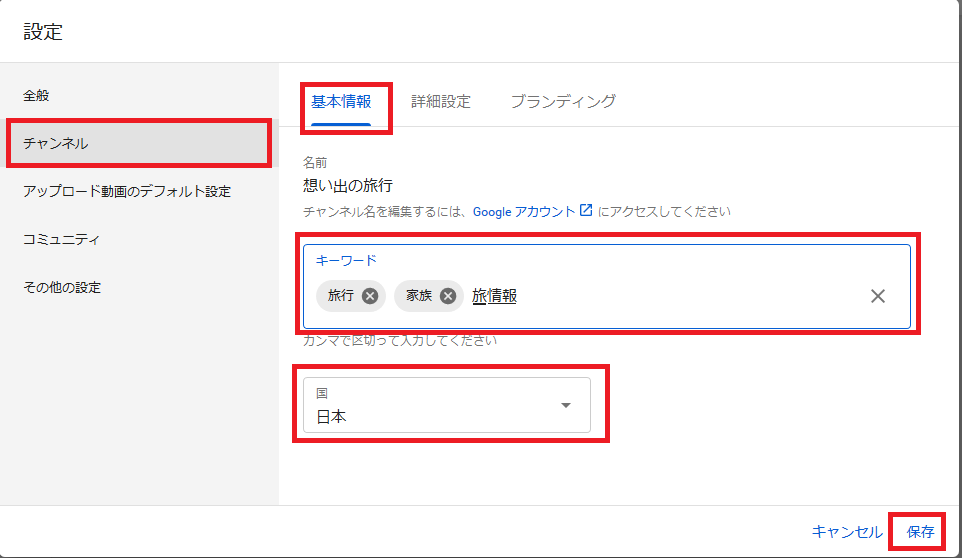
YouTubeチャンネルの目的にあった、10個程度のキーワードを登録しておきましょう。キーワードの区切りはカンマです。
関係のないキーワードを設定するとペナルティとなる可能性があるので注意してください。
チャンネル-ブランディング
動画に透かしを入れることができます。不正なコピーを防止すると同時に、あなたのチャンネルのブランドを認知させるのに役立ちます。
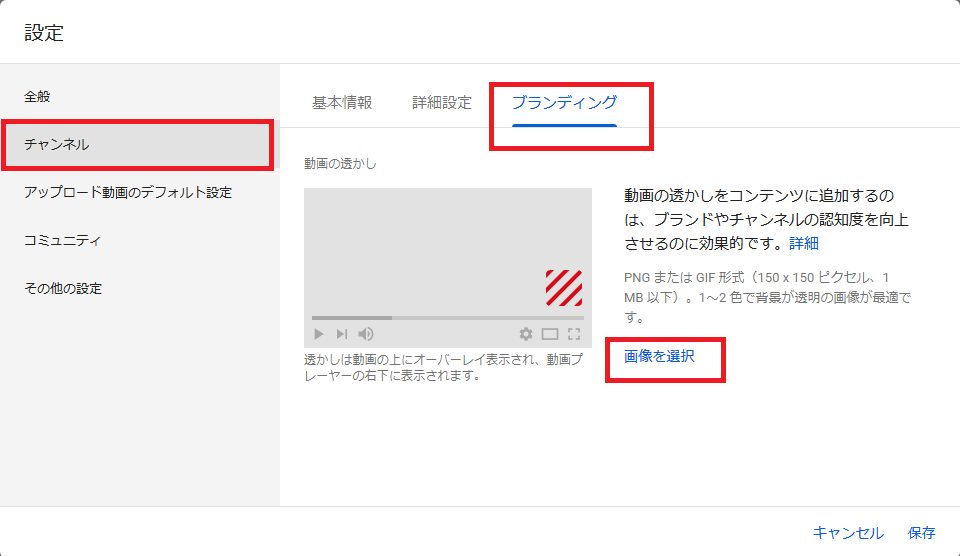
透かしにマウスを乗せると、チャンネル登録のボタンが表示されます。必要に応じて設定あいましょう。画像は、150x150ピクセルの透過画像が最適です。
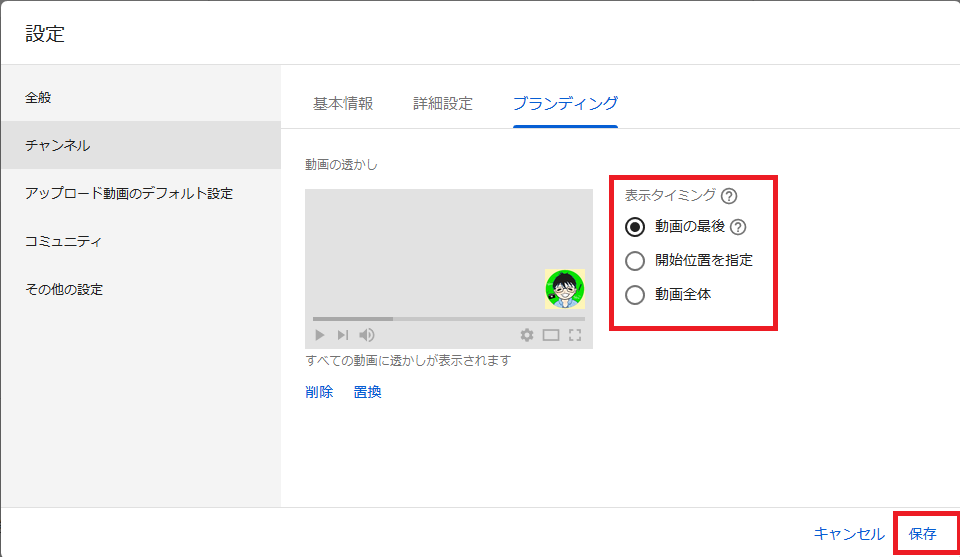
透かし画像を選択する位置(時間)を指定してください。
- 動画の最後
- 開始位置を指定(分:秒)
- 動画全体
保存ボタンを押して登録完了です。
機能の利用資格(電話番号の確認)※重要
電話番号で本人確認を行います。この設定をすることで、下記のことが可能になります。
・15分より長い動画がアップロードできます
・自分で作ったサムネイル(カスタムサムネイル)が使えます
・ライブ配信(生放送)が可能になります。
メニューバーより、チャンネル >> 機能の利用資格 を選択します。
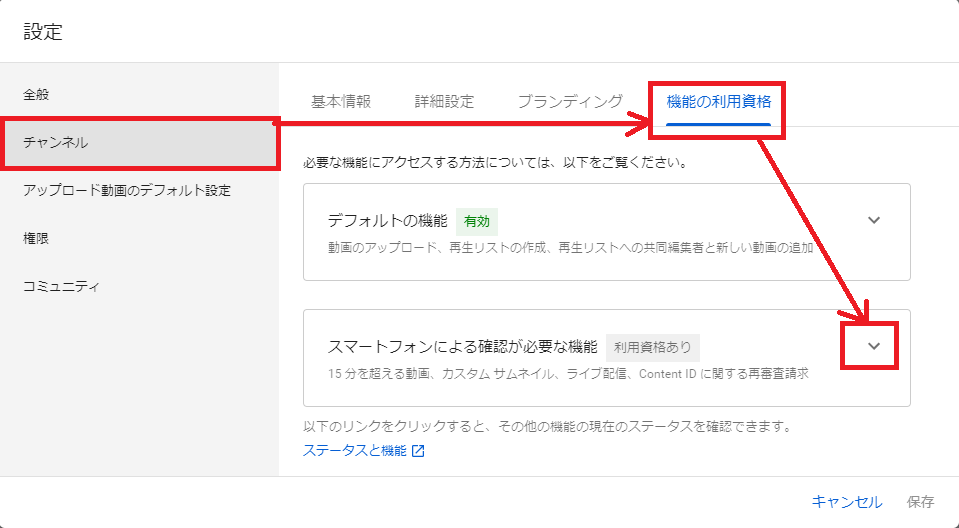
スマートフォンによる確認が必要な機能の説明を開きます。
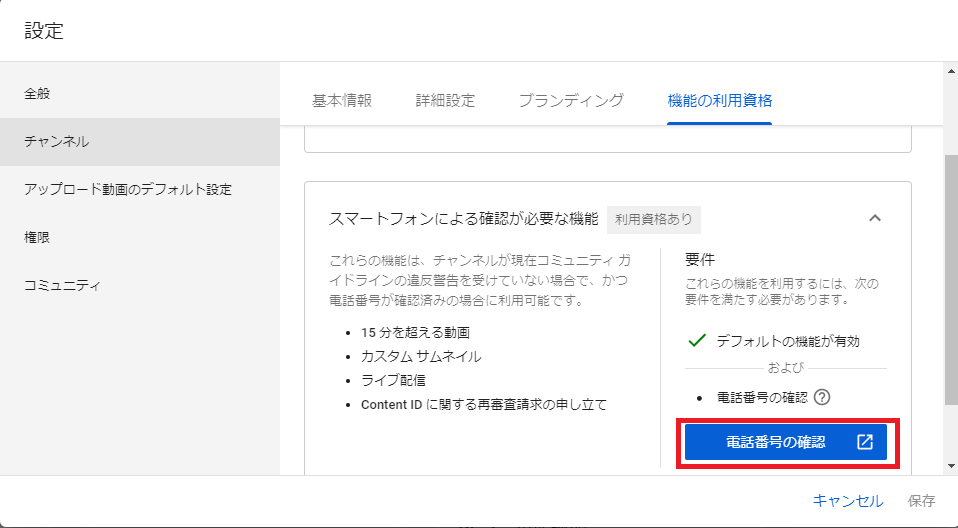 電話番号の確認ボタンを押し、本人認証画面に移ります。
電話番号の確認ボタンを押し、本人認証画面に移ります。
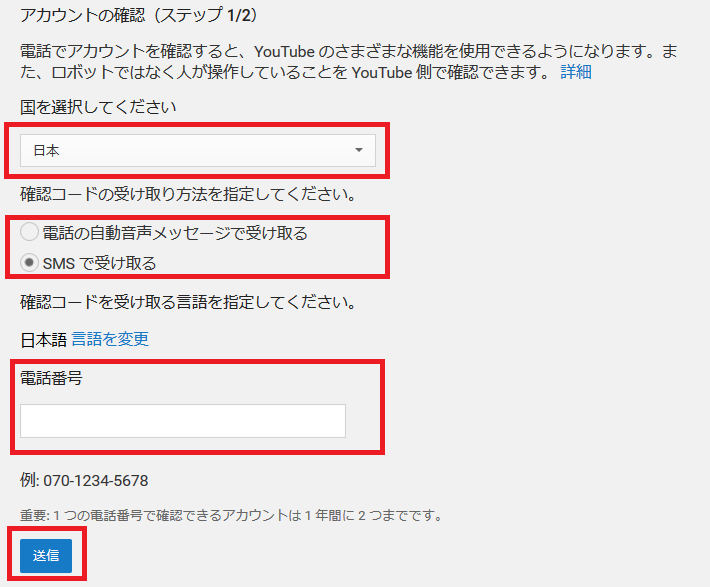
- 国を選択してください:日本(海外の場合は該当国にしてください)
- 確認コードの受け取り方法を、電話(音声)か、SMSで指定してください。
- 電話番号を入力してください。注)同じ電話番号は1年に2回しか利用できません。
- 送信ボタンを押してください。
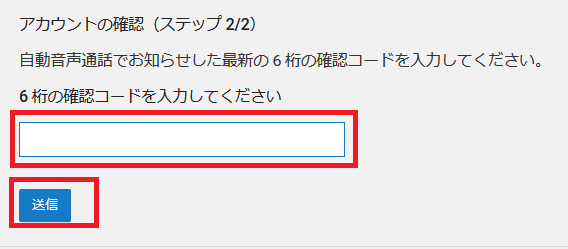
しばらくすると選択した電話に、音声もしくはSMSに6桁のコードが送られてくるので、指定された6桁の番号を入力し、送信ボタンを押してください。
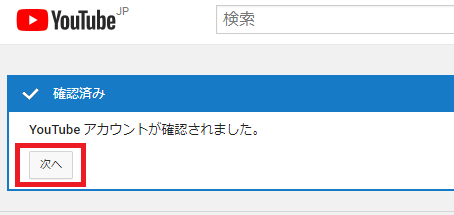
YouTubeアカウントが確認されましたので、次へボタンを押します。
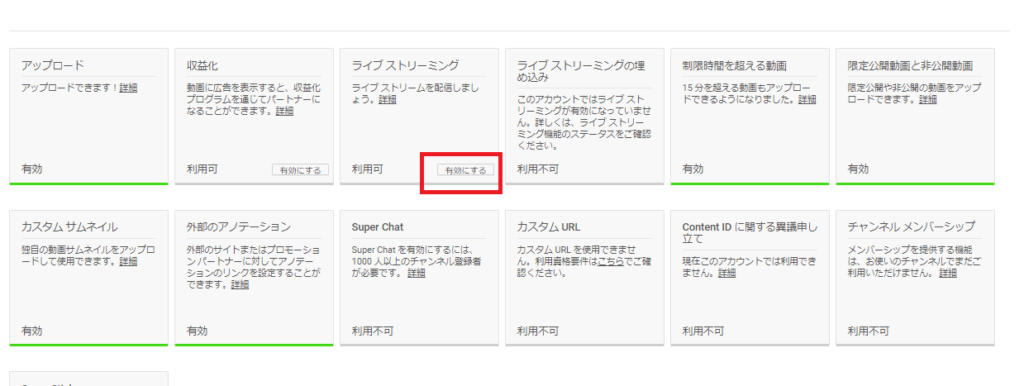
ライブストリーミングを有効化するボタンを押してください。
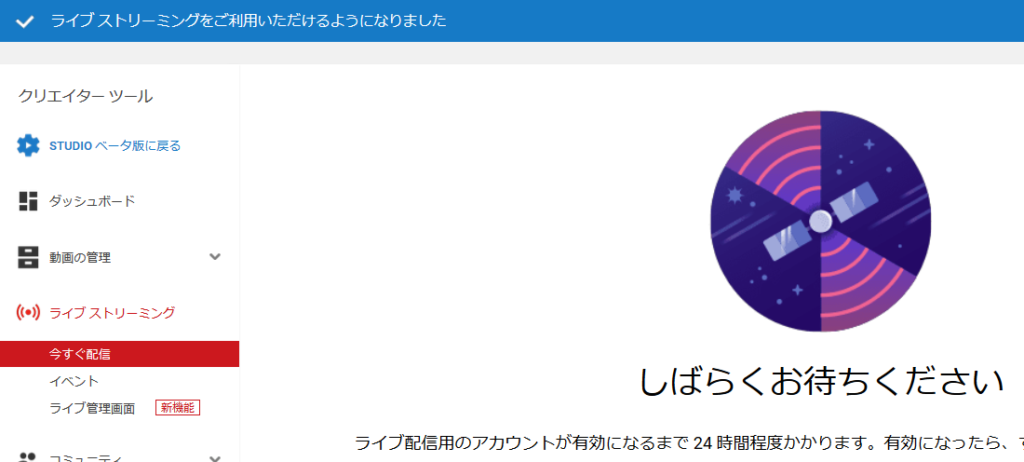
以上でライブ配信ができる準備が整いました。
尚、ライブストリーミングの有効化は、最大24時間かかることがあります。気長に待つようにしましょう。
ちなみに、アップロードできるファイルの最大サイズは、128 GB または 12 時間のいずれか小さい方です。
アップロード動画のデフォルト設定-基本情報
動画をアップロードした際の初期設定を登録します。この設定をしておくことで、アップロード直後に、タイトルや説明のテンプレートが表示されます。タイトルや説明文が統一されれ、チャンネルのイメージアップにつながります。
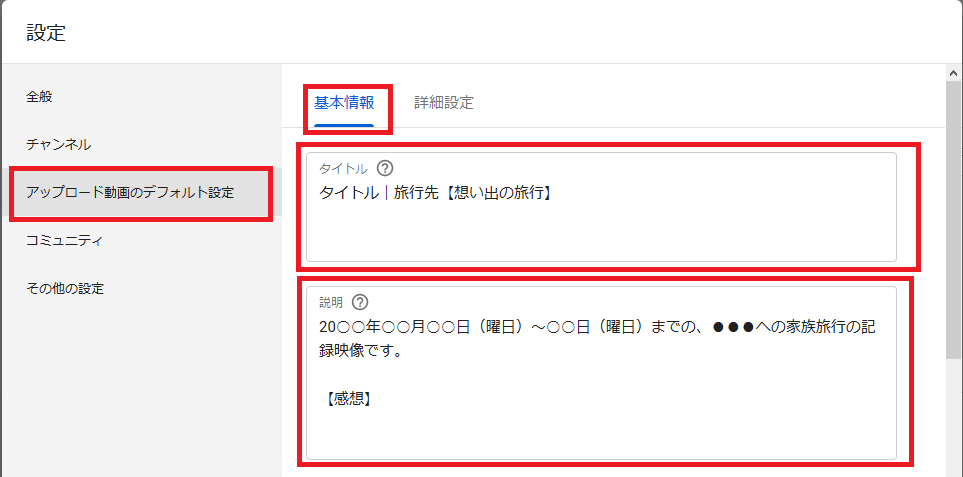
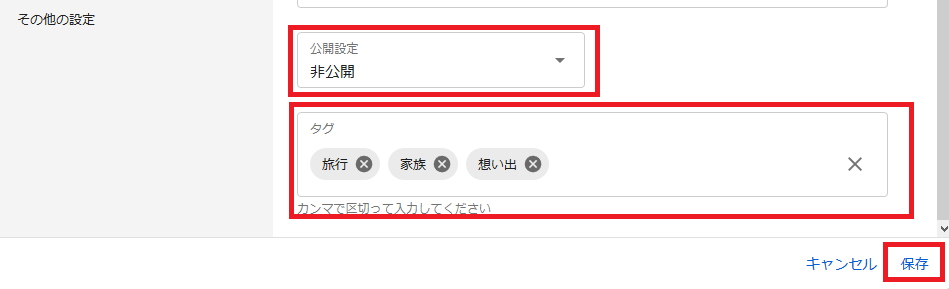
タイトル
タイトルは、タイトル名|中分類【大分類】という構造がSEO的にも最適です。このようなテンプレートを登録しておくことで、タイトル付けに悩むことが少なくなります。
説明
説明の統一感を出すためにも、テンプレートを登録しておきましょう。
公開設定
公開設定はデフォルトで[公開]になっています。間違って公開しないように、デフォルトは[非公開]に変更しておきましょう。
タグ
動画単位のタグを設定できます。SEO的に、10個くらいまでの設定が最適です。アップロードする度に考えるのは大変ですので、事前に登録しておき、不要なキーワードを交換するようにしましょう。
さいごに
おつかれさまでした。
これで、YouTubeの初期設定は完了です。
さぁ!バンバン動画を、アップしましょう!